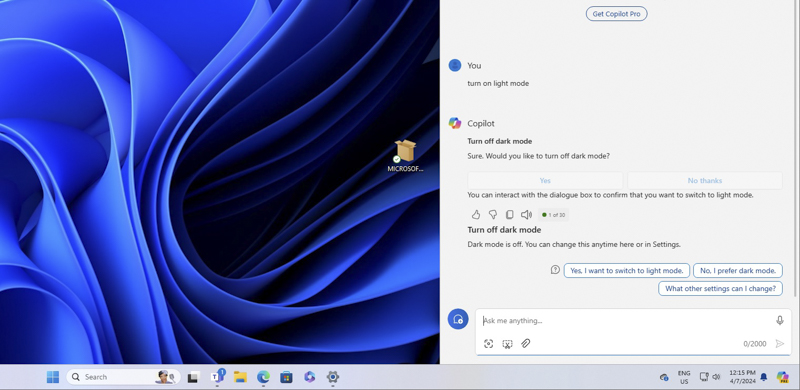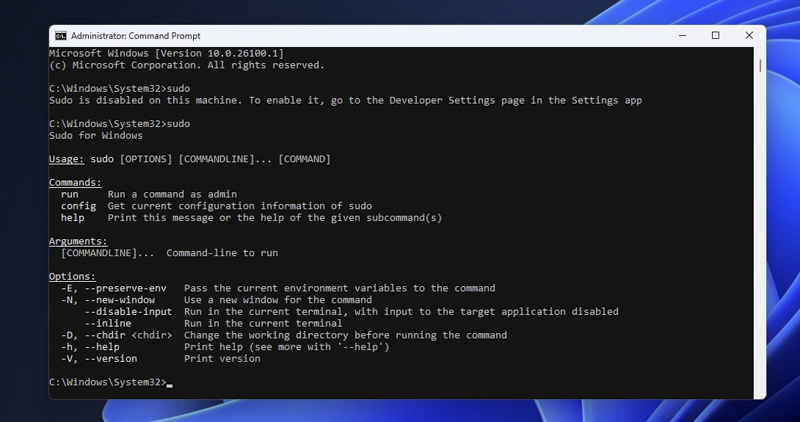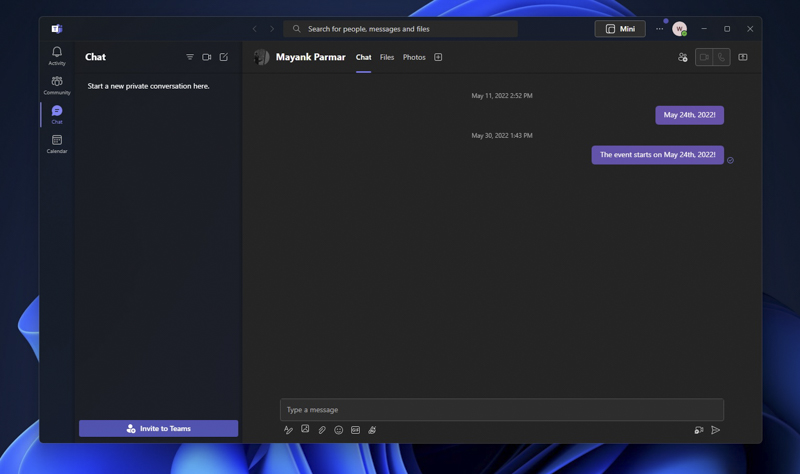نسخه Windows 11 24H2 قرار است در پاییز امسال با چندین ویژگی جدید، به ویژه بهبودهای مرتبط با Copilot، برای دستگاه های موجود عرضه شود.
به گزارش تکناک، علاوه بر این، این نسخه یک تغییر بزرگ برای Microsoft Teams به ارمغان می آورد که به شما امکان می دهد از یک برنامه واحد برای حساب های کاری و شخصی خود استفاده کنید.
با این حال، این همه ماجرا نیست، و ما لیستی از تمام تغییرات عمده نسخه بعدی Windows 11 را در زیر آورده ایم.
Copilot در Windows 11 24H2 پیشرفت چشمگیری می کند
Copilot در نهایت با ویژگیهایی مانند امکان کنترل تنظیمات به طور مستقیم از طریق پنجره هوش مصنوعی، در نسخه ۲۴H2 کاربردی میشود.
اکنون با آخرین بهروزرسانی، Copilot به شما امکان میدهد مستقیماً از روی دسکتاپ به طیف گستردهتری از دستورات و کنترلها دسترسی داشته باشید:
- برای دسترسی بهتر، راوی (Narrator) یا زیرنویس زنده (Live Captions) را فعال کنید.
- برای افزایش عمر دستگاه، حالت صرفهجویی در باتری را روشن کنید.
- شبکههای در دسترس را کشف کنید.
- با خالی کردن سطل بازیافت یا پاکسازی فضای ذخیرهسازی، سیستم خود را به طور مؤثرتر مدیریت کنید.
- شناسایی شبکههای بیسیم موجود.
- ارائه اطلاعات سیستم، دستگاه یا باتری.
- مدیریت برنامههای راهانداز و نمایش آدرس IP شما.
- دسترسی و تنظیم ویژگیهای مختلف دسترسی مانند ذرهبین، تنظیمات کنتراست بالا و تایپ صوتی.
- مدیریت بلوتوث و تنظیمات DND.
- اضافه کردن دستگاه و گرفتن اسکرین شات.
- تنظیم انتقال تصویر صفحه، کنترل صدا و اجرای برنامهها.
- عیبیابی مشکلات رایانه شخصی مرتبط با صدا، بهروزرسانی ویندوز، دوربین، شبکه و موارد دیگر.
- سازماندهی پنجرهها و شروع جلسات تمرکز.
همچنین مایکروسافت روی افزونهای به نام Power Automate کار میکند تا به شما در انتقال فایلها از یک پوشه به پوشه دیگر با استفاده از Copilot کمک کند.
Power Automate که به خاطر قابلیتهای اتوماسیون کمکد خود در Power Platform شناخته میشود، وظایفی را برای مدیریت اکسل، PDF و فایل در Copilot ویندوز دریافت میکند.
برای دسترسی به این قابلیتهای اتوماسیون، باید Power Automate Desktop و یک افزونه جدید برای Copilot را دانلود یا بهروزرسانی کنید.
بعد از نصب Power Automate و فعال کردن افزونه در بخش افزونههای Copilot، میتوانید کارهای مختلفی را امتحان کنید، از جمله:
- فرستادن یک ایمیل برای تیم خود
- ایجاد لیستی در یک فایل اکسل از ۵ تا از بلندترین کوههای جهان.
- تغییر نام همهی فایلهای PDF در یک پوشه برای اینکه در انتها عبارت «نهایی» را داشته باشند.
- انتقال همهی فایلهای ورد به یک پوشهی دیگر.
- تقسیم یک PDF بر اساس صفحهی اول بر اساس درخواست.
شفافیت صدا
مایکروسافت در حال گسترش قابلیت «شفافیت صدا» (Voice Clarity)است که در ابتدا فقط برای دستگاههای Surface در نظر گرفته شده بود، به تمام رایانههای شخصی. این قابلیت از فناوری هوش مصنوعی برای بهبود تجربهی صوتی در ویندوز استفاده میکند.
«شفافیت صدا» از مدلهای هوش مصنوعی برای ارتقای کیفیت صدا با حذف پژواک، به حداقل رساندن نویز پسزمینه و کاهش انعکاس به صورت لحظهای استفاده میکند.
این قابلیت به طور پیشفرض فعال است و برای برنامههایی که از «حالت پردازش سیگنال ارتباطات» استفاده میکنند، از جمله پلتفرمهای محبوب مانند Phone Link و واتساپ، بدون نیاز به سختافزار اضافی در دسترس است. این قابلیت با هر دو پردازندهی x64 و Arm64 سازگار است و اطمینان از قابلیت استفادهی گسترده را میدهد.
برای برنامههایی که در «حالت پردازش سیگنال ارتباطات» کار میکنند، «شفافیت صدا» به طور خودکار فعال میشود، اگر دستگاه فاقد پردازش «حالت ارتباطات» باشد. این یکپارچهسازی یکپارچه به بازیهای رایانهای که از این حالت برای چت آنلاین استفاده میکنند، گسترش مییابد و به طور قابل توجهی ارتباط درون بازی را بهبود میبخشد.
توسعهدهندگان این امکان را دارند که گزینهای را در برنامههای خود قرار دهند که به کاربران اجازه میدهد بین مدلهای هوش مصنوعی که برای ارتباطات صوتی تنها (با سرکوب نویز عمیق به طور پیشفرض فعال) و مدلهایی برای محتوای صوتی عمومی (با سرکوب نویز عمیق غیرفعال) تنظیم شدهاند، جابهجا شوند.
این امر تضمین میکند که «شفافیت صدا» نیازهای صوتی مختلف را برآورده میکند و انتقال صدای واضحتر را در طول جلسات آنلاین و یک تجربهی کلی ارتباطات آنلاین لذتبخشتر را تضمین میکند.
Sudo برای ویندوز
ویندوز یک قابلیت جدید به نام «Sudo برای ویندوز» دارد که به شما امکان میدهد دستورات مدیریتی اجرا کنید. این ویژگی به شما اجازه میدهد تا یک دستور را مستقیماً از یک پنجره کنسول استاندارد بالا ببرید و نیاز به باز کردن یک کنسول مدیریتی جدید را برطرف میکند.
برای فعال کردن Sudo برای ویندوز، به بخش «تنظیمات» > «برای توسعهدهندگان» بروید و گزینه «فعال کردن Sudo » را روشن کنید.
برای کسانی که عملیات خط فرمان را ترجیح میدهند، سودو برای ویندوز همچنین با اجرای یک دستور در یک پنجره کنسول مدیریتی قابل فعال شدن است:
sudo config –enable <configuration_option>
پیکربندی Sudo برای ویندوز
Sudo برای ویندوز سه گزینه پیکربندی را برای پاسخگویی به نیازهای مختلف کاربران ارائه میدهد:
- در یک پنجره جدید (forceNewWindow): این تنظیم پیشفرض، یک پنجره کنسول مدیریتی جدید برای اجرای دستور مشخصشده باز میکند. برای مثال، اجرای دستور sudo netstat -ab یک پنجره جدید راهاندازی میکند که دستور در آن اجرا میشود.
- ورودی بسته (disableInput): با این گزینه، فرآیند مدیریتی در پنجره فعلی اجرا میشود، اما هیچ ورودی از کاربر نمیپذیرد. این تنظیم برای دستوراتی که پس از ارتقا نیاز به ورودی اضافی کاربر دارند، مناسب نیست.
- خط به خط (Inline): این حالت رفتار سنتی سودو را که در سیستمعاملهای دیگر دیده میشود، تقلید میکند، جایی که فرآیند مدیریتی و پنجره فعلی، جریانهای ورودی و خروجی را به اشتراک میگذارند. این امکان فرآیندهای مدیریتی تعاملی را در همان پنجره فراهم میکند.
شما میتوانید پیکربندی مورد نظر خود را از طریق صفحه Settings > For Developers یا از طریق خط فرمان در یک پنجره کنسول مدیریتی انتخاب کنید.
با ادغام sudo برای ویندوز، مایکروسافت قصد دارد تا تجربه توسعهدهندگان را در ویندوز بهبود بخشد و آن را برای کسانی که به عملکرد sudo در سیستمعاملهای دیگر عادت کردهاند، کارآمدتر و آشناتر کند.
Microsoft Teams جدید
در نسخه ۲۴H2، مایکروسافت پیشنمایشی از یک برنامه بازطراحیشدهی تیمز را گنجانده است.
یک برنامهی واحد تیمز، صرفنظر از اینکه برای اهداف شخصی یا کاری باشد، جابهجایی بین ابرهای مختلف، مستأجران و انواع حساب را آسانتر میکند. همچنین به لطفِ ترکیب React و Edge WebView، از یک وبسایتِ معمولی پیچیدهتر است.
تغییر بزرگ، پشتیبانی چندسکویی است که به تیمز اجازه میدهد با کار کمی از سوی مایکروسافت روی هر دستگاهی کار کند.
با انتخاب تصویر پروفایل در گوشهی بالا سمت راست تیمز هنگام ورود، میتوانید به راحتی حسابها را اضافه یا بین آنها جابهجا شوید.
ویژگیهای کلیدی بهروزرسانی:
سهولت دسترسی: به هر جلسه تیمز با امکان انتخاب حساب کاربری موردنظر یا حتی بدون ورود به جلسه بپیوندید. اعلانهای پیشرفته: اعلانها اکنون نشان میدهند که برای کدام حساب تیمز هستند و اعلانهای شخصی گزینههای قابل اجرا و دقیقتری را مستقیماً از بنر ارائه میدهند
استفاده همزمان از حسابها: حسابهای شخصی و کاری را به طور همزمان با نمادهای نوار وظیفه جداگانه راهاندازی کنید تا نیازهای ارتباطی متنوع کاربرانی که ترجیح میدهند جنبههای مختلف زندگی خود را از طریق تیمز مدیریت کنند، برآورده شود.
برچسب برنامه: در طول این مرحله پیشنمایش، این برنامه با عنوان «Microsoft Teams (کار یا مدرسه)» برچسبگذاری میشود، اما در بهروزرسانیهای بعدی به سادگی به «Microsoft Teams» تغییر نام خواهد داد. تنظیمات فاز پیشنمایش: کاربرانی که در پیشنمایش شرکت میکنند باید انتظار برخی تفاوتها را با تجربهی فعلی تیمز داشته باشند، از جمله اینکه چگونه تیمز ممکن است برای حسابهای کاربری واحد در یک نماد جداگانه راهاندازی شود. بهروزرسانیهای مداوم تا زمان دسترسی عمومی انجام خواهد شد.
مایکروسافت قصد دارد برنامهی مستقل مصرفکننده، «Microsoft Teams (رایگان)» را به نفع این رویکرد برنامهی واحد کنار بگذارد.
اضافه شدن هوش مصنوعی به Notepad
مایکروسافت قصد دارد تجربه سنتی بهNotepad را در ویندوز 11 با یک ویژگی جدید هوش مصنوعی به نام “CoWriter” ارتقا دهد.
با این حال، مشخص نیست که این ویژگی با نسخه 24H2 ویندوز 11 یا کمی بعدتر عرضه خواهد شد.CoWriter دارای منوی کشویی با گزینههایی برای “طول متن”، “لحن”، “قالب” و “دستورالعملها” است.
این نشان میدهد که سطح بالایی از سفارشیسازی وجود دارد که به هوش مصنوعی اجازه میدهد تا متن را مطابق با نیازهای خاص کاربر تغییر دهد.
علاوه بر این، به نظر میرسد هوش مصنوعی از زمینه آگاه است و پیشنهادات مرتبط را بر اساس محتوای سند ارائه میدهد.